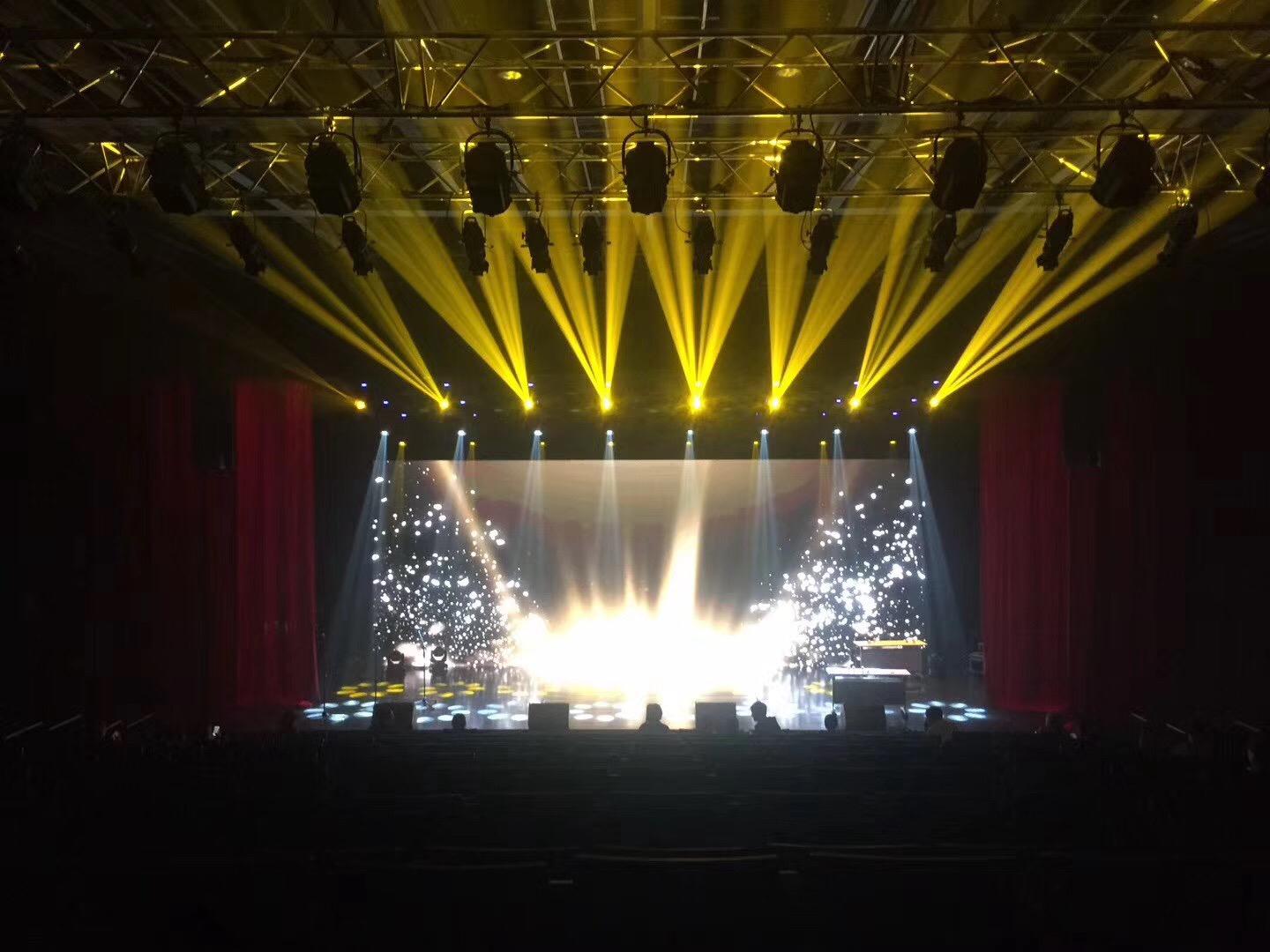11
11
电脑上播放正常,但是租赁投影仪的画面是黑屏的处理办法
近来我司工作人员在调试投影仪时,经常发现在播放视频的时候,电脑里的画面可以正常播放,但是连接到租赁的投影仪后,播放器里的画面却是黑屏,什么都没有!
经过我们技术人员反复测试,较终找到了问题的所在。
这种情况其实是由于计算机开启了显卡的硬件加速,导致的。如果是WIN7系统,可以在桌面右击>屏幕分辨率>高级设置(右下角)>疑难解答,然后把硬件回事关掉。有些播放器,比如QQ影音 暴风影音,是在设置选项里面关闭硬件加速。
科普:什么是硬件加速?
我们都知道现在的计算机,通常都有一个CPU,也就是*处理器,它是一个多功能的设备,负责处理各种数据(包括数值运算 逻辑判断 资源调配 通信 用户响应等等工作)。其中我们看到的显示器画面,就是用数值运算法则,去计算每一个像素点需要显示的颜色。
举例来说,现在的显示器分辨率一般是1920×1080的,这里就有近2100万个像素点,一般刷新率是60Hz的话,那每秒就要显示60个画面。这样再乘以60等于1亿2400万。也就是说,每一秒钟,CPU就要计算出这1亿2400万个像素的颜色。而且每个像素点,可能要进行很多次的运算才能得到它的较终颜色值,最后可能需要数百亿次的运算,才能得到这1秒钟的画面。特别是在打游戏的时候,你可能只是动了一下鼠标,换了一下角度,但是CPU在画面方面要处理的是,先根据你鼠标的移动量计算画面的偏移,比如整体向左移10个像素,如果是2D画面就要先将所的有像素的坐标都减10,如果是3D画面还要将根据画面过渡 透视 * 光影 纹理 动作等等分别进行一次次计算,较终才能得出得出每一像素点颜色值。
从上面我们可以看到,显示画面所需要其实只是庞大的数值计算。而数值计算只是CPU的功能之一,而且这个数值运算只是一个运用加减法则进行计算的简单功能。上面也说了CPU要处理的事情很多,如果占用大量的CPU资源,而只是使用它一个非常简单的数值运算功能,是不是有些太大材小用了。
因此GPU,也就是专门的图形处理器,显卡的核心部件,应运而生。较初GPU这个叫法是由NVIDIA提出来的。它被设计的功能很简单,就是只有一个数值运算功能。同时为了增加数据的吞吐量和运算效率,又因为只需要一个运算单元的功能,一般GPU都会内建很多的独立处理单元,也叫流处理器。每个流处理器都是一个独立运行的运算模块。现在即使低端的显卡GPU,也有多达200个左右的流处理器,高端显卡甚至会有上千个流处理单元。
GPU较大的分担了CPU在图像处理方面的工作,而此时的CPU就变成了一个指挥GPU工作的角色。因此CPU才有更多的时间资源去处理其它数据。由于CPU内只有一个运算单元,而GPU内有成百上千的运算单元,因此它的图形处理速度也是CPU的数百倍。所以使用显卡来专门处理图像,又叫硬件加速。

商务投影仪图像调整使用技巧
租借投影机在运用傍边也是需求一些技巧的。以下为我们汇总、收拾出了一些与投影图画有关的运用技巧……
租借投影仪显现图画按 power (电源)按钮,状况指示板上的 power 指示灯闪耀绿色,风扇开端工作。
灯泡亮时,发动屏幕显现,电源指示灯呈稳定的绿色。可能需求一分钟时刻,图画才干到达彻底光度。
翻开电脑或视频设备的电源,图画应呈现在投影屏幕上。假如没有图画,请按租借投影仪控制面板或遥控器上的 source (信号源)按钮,直到图画呈现。
假如运用的是手提电脑,请保证其外部视频端口已敞开。
许多手提电脑在衔接租借投影仪后并不主动翻开其外部视频接口。
XP体系一般可用如 fn + f8 或 crt/lcd 的组合键来敞开或封闭外部显现,找到标有 crt/lcd 的功能键或带有显现器符号的功能键,一起按 fn 和有此标志的功能键。
(WIN体系能够按win键加P键切换到仿制,拓宽,仅租借投影仪等选项看个人的需求)
租借投影仪调整图画图画可任意翻转,可是运用时有必要对租借投影机进行仔细调整。
首要要选好屏幕的方位,再依据画面巨细断定租借投影机与屏幕的间隔,经过调整租借投影机的高度、水平视点、笔直歪斜度、幕布的凹凸及幕布与租借投影机的视点等,来取得不失真的图画。
如有必要,可按开释按钮将脚座伸出(如下图),然后调整租借投影仪的高度。不要将手放在租借投影仪旁边面的排气散热孔附近。
依据租借投影仪和屏幕的抱负间隔放置租借投影仪,让它与屏幕成 90 度角,调整缩放或对焦。
假如图画不呈方形,首要保证租借投影仪与屏幕笔直。假如图画在屏幕的上部或下部较大或较小,按上面的梯形畸变按钮缩小图画的上部,按下面的梯形畸变按钮缩小图画的下部。
假如屏幕的左侧或右侧彼此巨细不一致,能够将租借投影仪向左或向右转动几度,使图画呈方形。
投影画面倒竖(翻转)怎么处理?
回答:当投影画面呈现倒竖的状况时,用户能够按住租借投影机遥控器上的“A/V Mute”按键大约5秒的时刻,直到画面正常停止。若您暂时无法找到遥控器,也能够按租借投影机面板上的“Menu”按键进入租借投影机菜单,找到“扩展”菜单,将“投影”选项设置为“前”或“前/吊顶”即可。
投影的画面含糊,怎么处理?
回答:
1.通用投影机:聚集环在镜头上(注:有些投影机需求翻开镜头上的A/V Mute滑盖才干看到)。
2.**短焦投影机:聚集杆通常在空气过滤网盖内。
3.高端投影机:选用电动聚集方法,因而没有聚集环(杆)。经过租借投影机面板上或遥控器上的“Focus”按键进行聚集调理(如:类型以EB-Z、EB-B、CB-Z较初的投影机)。
此外,以下要素也会使投影的画面含糊,在以上方法调整无效后,请进行以下查看和相应操作:
1.租借投影机与屏幕之间的间隔:**出投影机可变焦的范围形成的图画含糊,您能够点击此处下载“投影间隔核算器”来核算投影机的较佳摆放间隔。
2.“梯形校对”调理会使投影图画质量下降。建议您尽量减小投影机摆放时上下及左右的歪斜视点,尽量降低梯形失真的效果。
3.租借投影机镜头外表有尘埃或污渍。请运用用来清洁玻璃的市售软布或镜头纸悄悄擦洗镜头;
4.镜头外表形成的结露会影响画面质量。当环境温度发作改变时,会发作结露,请将租借投影机放置一到两个小时再运用。